
Wenn Sie Hulus umfangreiches Angebot an TV-Sendungen, Filmen und exklusiven Originalen lieben, ist Hulu auf FireStick ein echter Game-Changer. Dank der Mobilität von FireStick und den hochwertigen Inhalten von Hulu können Sie Ihre Lieblingsunterhaltung überall und auf jedem Bildschirm genießen.
Einige Benutzer haben jedoch Schwierigkeiten bei der Installation oder beim Zugriff auf Hulu auf FireStick. Diese Anleitung führt Sie durch alles – von der Installation von Hulu bis zum Offline-Ansehen mit Drittanbieter-Tools wie DumpMedia Hulu Video Converter.
Inhaltsverzeichnis Können Sie Hulu auf FireStick ansehen?So installieren Sie Hulu auf FireStickHulu funktioniert nicht auf FireStick? Versuchen Sie diese KorrekturenSo schauen Sie Hulu offline auf FireStickHäufig gestellte Fragen zu Hulu auf FireStick
Ja, Hulu ist vollständig kompatibel mit Amazon FireStick und Fire TV. Laden Sie die Hulu-App direkt aus dem Amazon Appstore herunter und starten Sie innerhalb weniger Minuten mit dem Streaming. Egal, ob Sie Live-TV, Hulu Originals oder On-Demand-Inhalte schauen – FireStick bietet Ihnen ein reibungsloses Streaming-Erlebnis.
Befolgen Sie diese einfachen Schritte, um Hulu auf Ihrem FireStick-Gerät zu installieren:
Wenn Hulu nicht geladen wird, häufig abstürzt oder Wiedergabefehler anzeigt, versuchen Sie diese Lösungen:
Funktioniert es immer noch nicht? Sie können diesen hilfreichen Beitrag lesen auf So beheben Sie Hulu-Downloadprobleme zur weiteren Fehlerbehebung.
FireStick unterstützt Hulu-Offline-Downloads nicht nativ. Sie können Hulu-Inhalte jedoch weiterhin offline genießen, indem Sie DumpMedia Hulu Video Converter um Hulu-Videos auf Ihren Computer herunterzuladen und sie dann auf FireStick zu übertragen.
Mit dieser leistungsstarken Software können Sie Hulu-Sendungen und -Filme rippen und als MP4-Dateien speichern, sodass Sie sie zur Offline-Wiedergabe einfach auf FireStick übertragen können.
Schritt 1. Launch DumpMedia Hulu Video Converter auf Ihrem PC oder Mac.
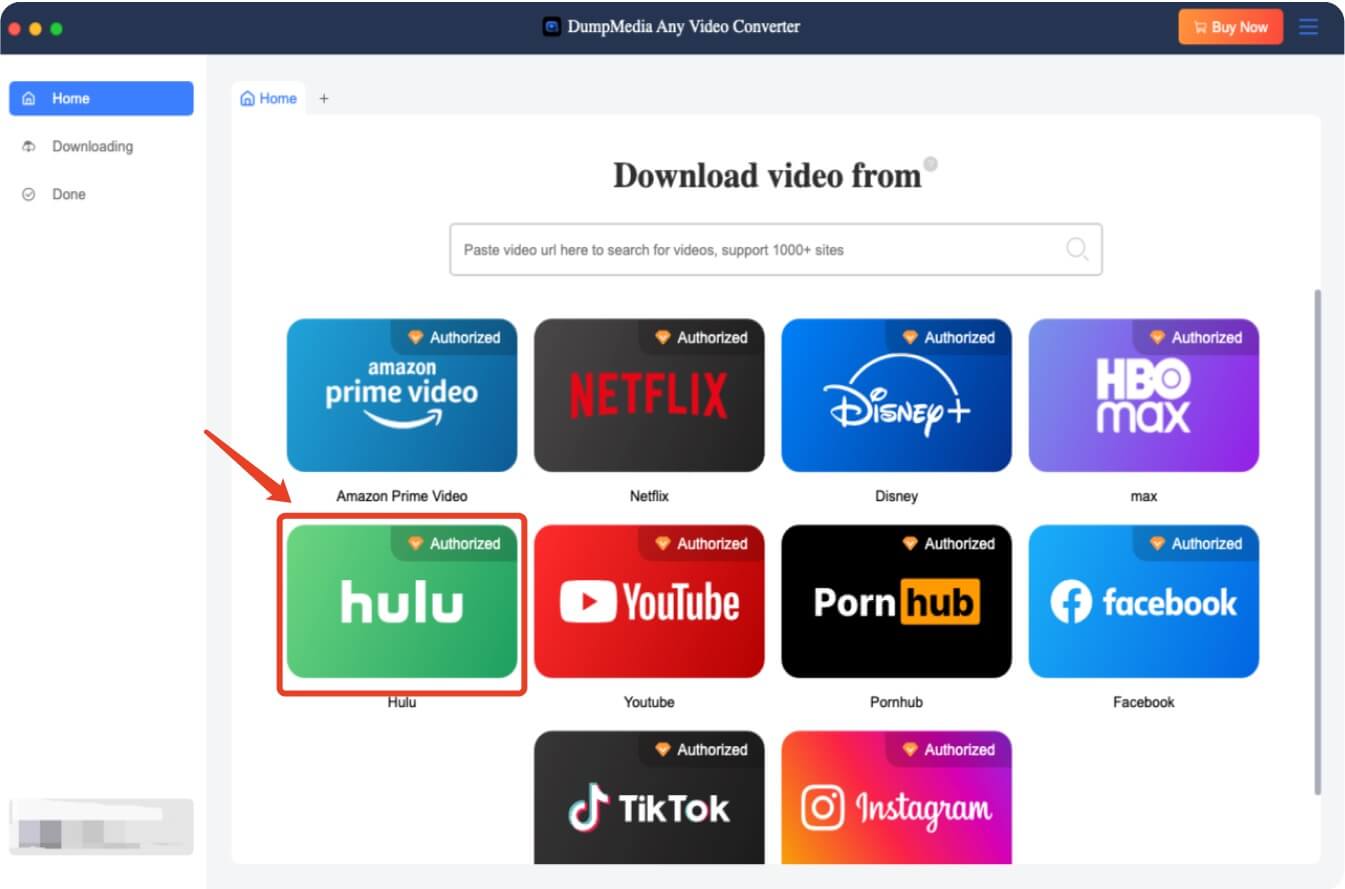
Schritt 2. Melden Sie sich im integrierten Browser bei Ihrem Hulu-Konto an.
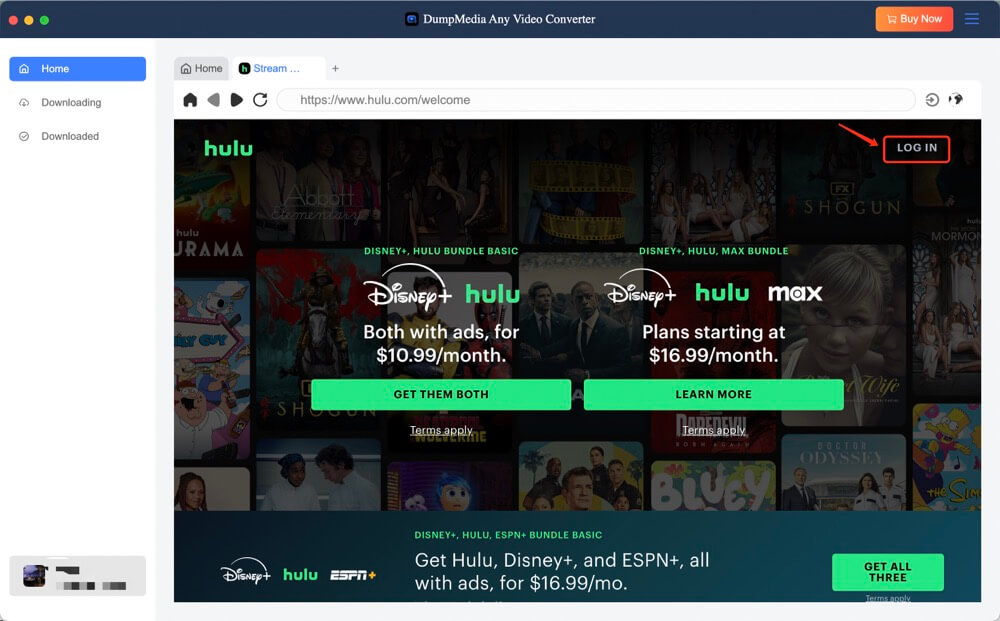
Schritt 3. Suchen und wählen Sie das Hulu-Video aus, das Sie herunterladen möchten.
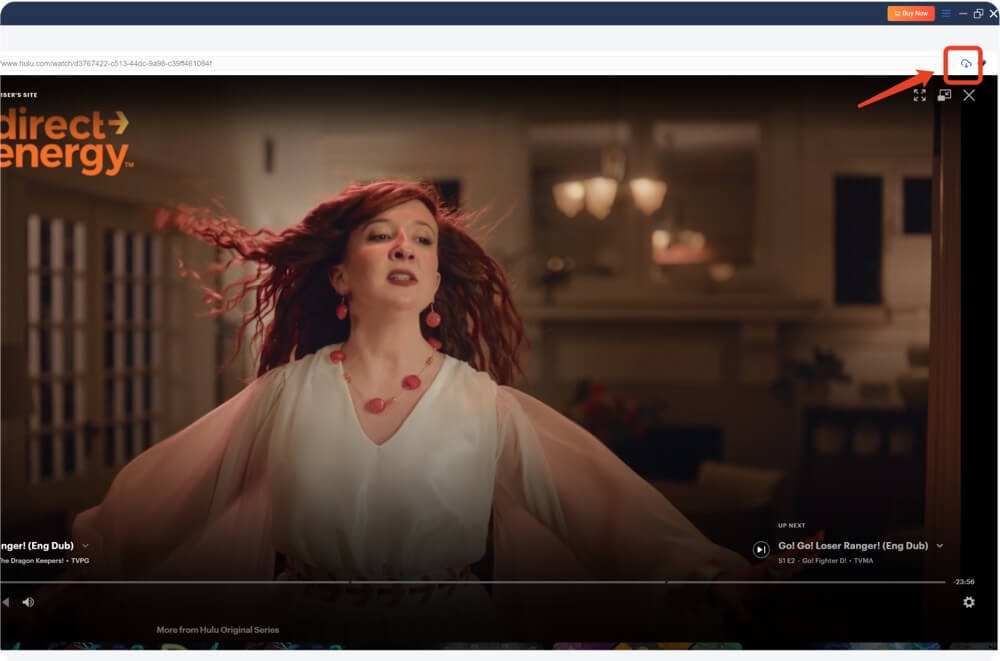
Schritt 4. Wählen Sie das Ausgabeformat (MP4 wird empfohlen) und die Videoqualität.
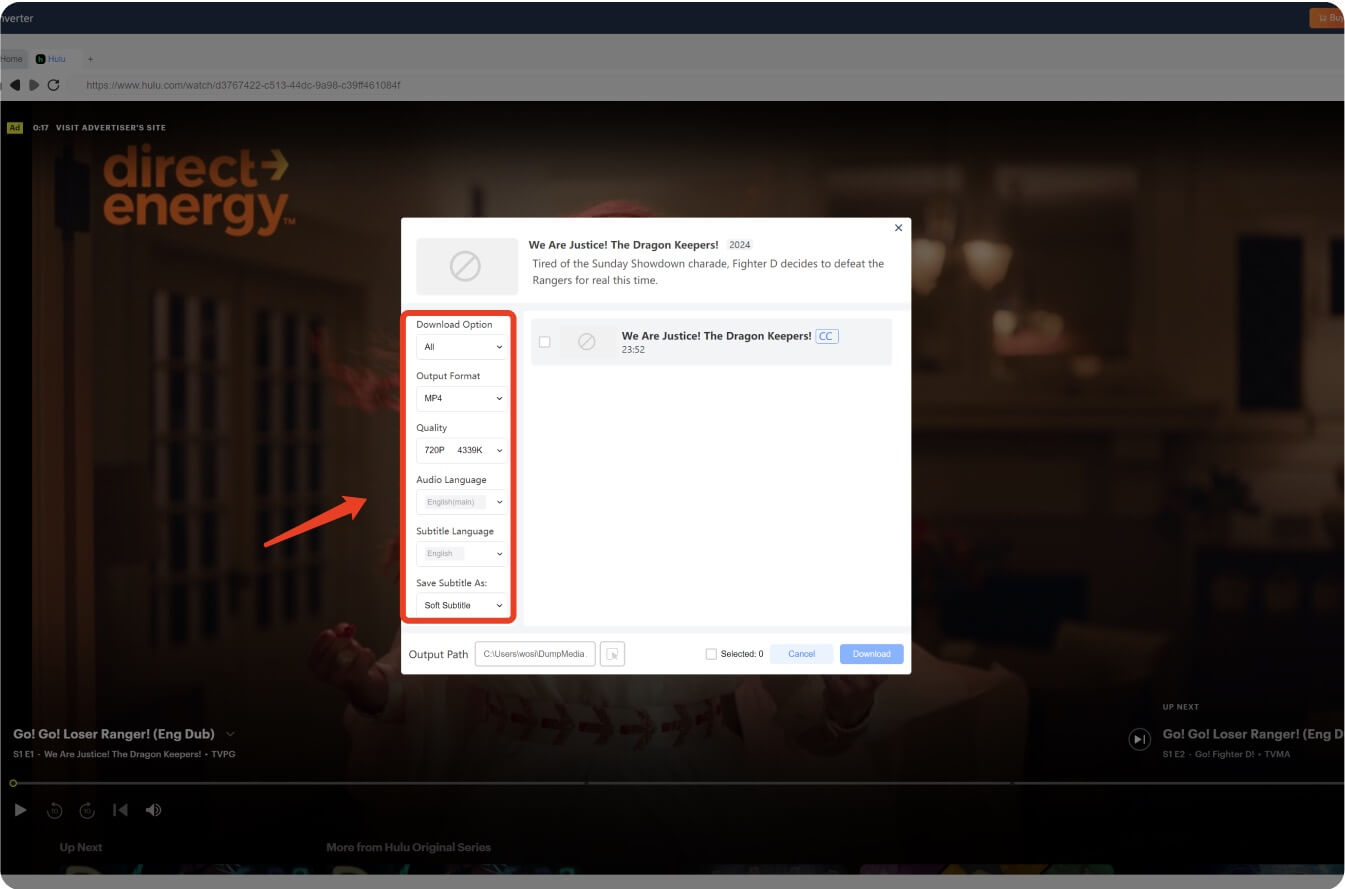
Schritt 5. Klicken Sie auf die Schaltfläche „Herunterladen“, um mit dem Speichern des Videos zu beginnen.
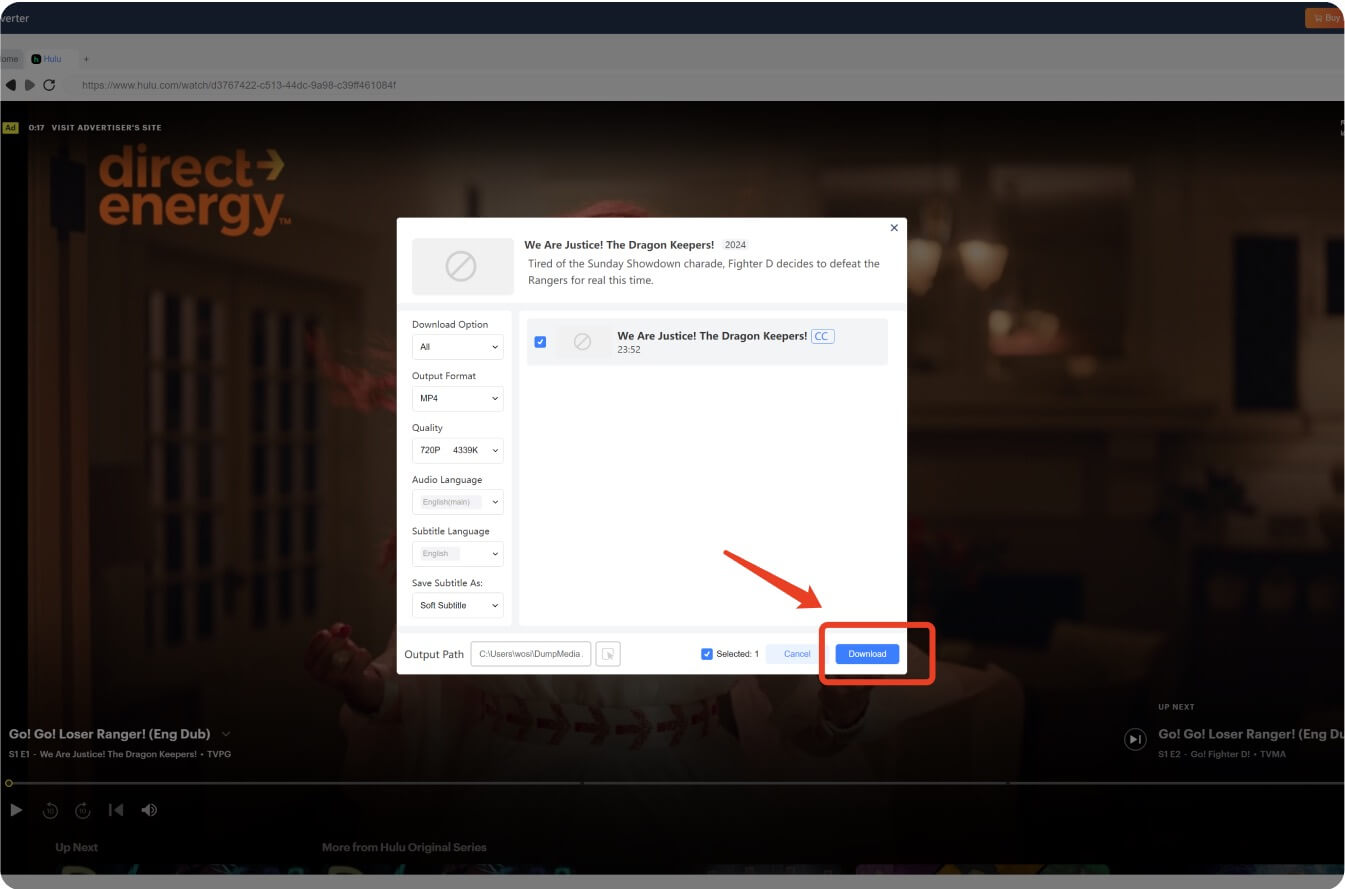
Schritt 6. Nach dem Download können Sie die Videodatei mit einem USB-Laufwerk oder über Cloud-Dienste wie Dropbox auf FireStick übertragen.
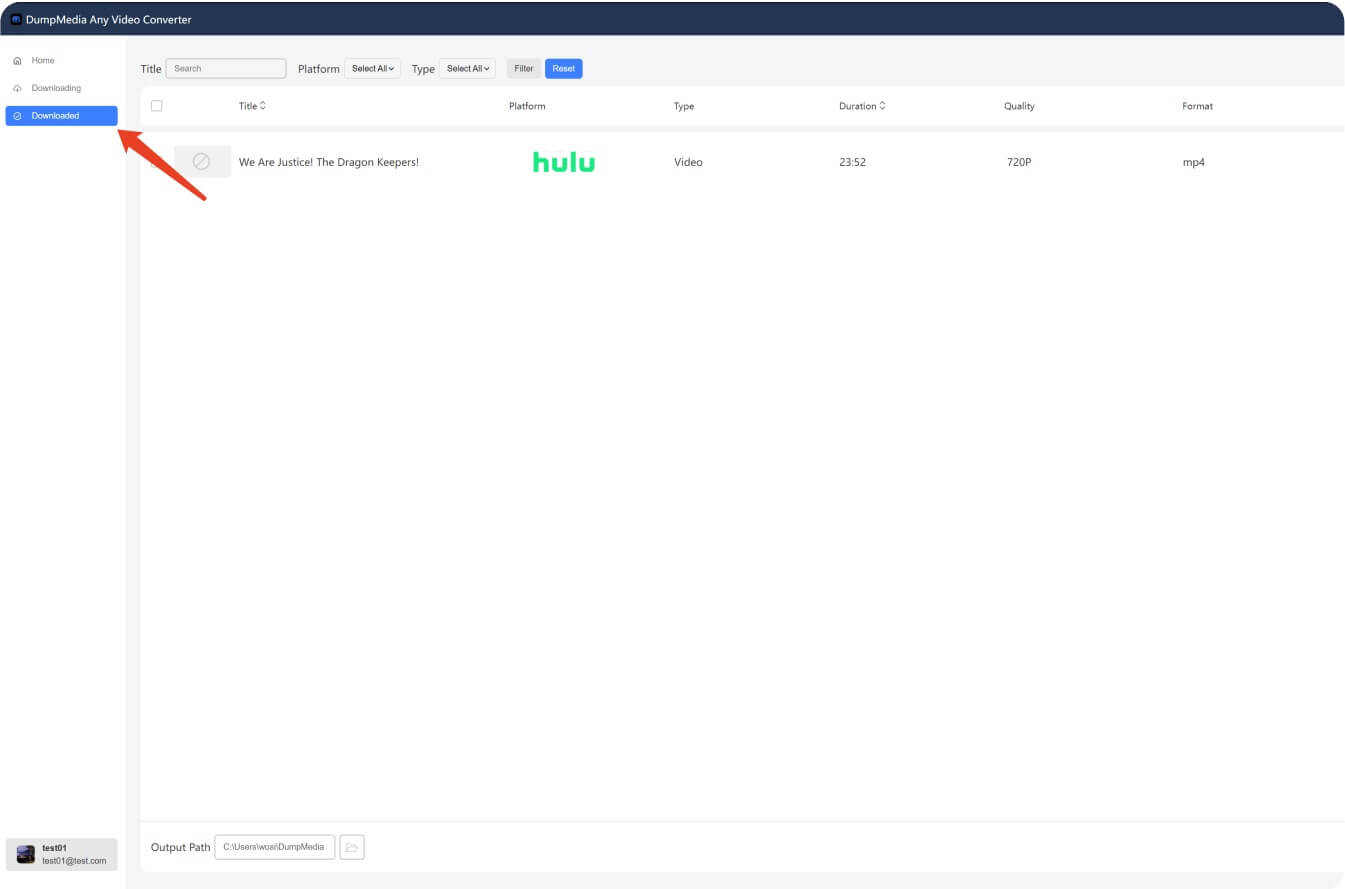
Erfahren Sie mehr darüber DumpMedia Hulu Video Converter und genießen Sie die Freiheit des Offline-Hulu-Streamings auf jedem Gerät.
Kostenlos herunterladen Kostenlos herunterladen
Ja, aber Sie benötigen ein VPN, das US-Streaming-Dienste unterstützt. Sobald die Verbindung hergestellt ist, können Sie Hulu auf Ihren FireStick herunterladen und streamen, als wären Sie in den USA.
Ja, Hulu hat ein Download-Limit, abhängig von Ihrem Abonnement und Ihrer Inhaltslizenz. Lesen Sie unseren Leitfaden auf Hulu-Download-Limits für weitere Informationen an.
Heruntergeladene Videos aus der Hulu-App verfallen nach einer bestimmten Zeit. Allerdings mit DumpMedia Mit dem Hulu Video Converter können Sie sie dauerhaft behalten.
Die beste Methode ist die Verwendung DumpMedia Hulu Video Converter, das einen stabilen und qualitativ hochwertigen Ripping-Prozess gewährleistet.
Wenn Sie dieser Anleitung folgen, können Sie im Jahr 2025 Hulu-Inhalte nahtlos auf Ihrem FireStick streamen und genießen – sowohl online als auch offline!
